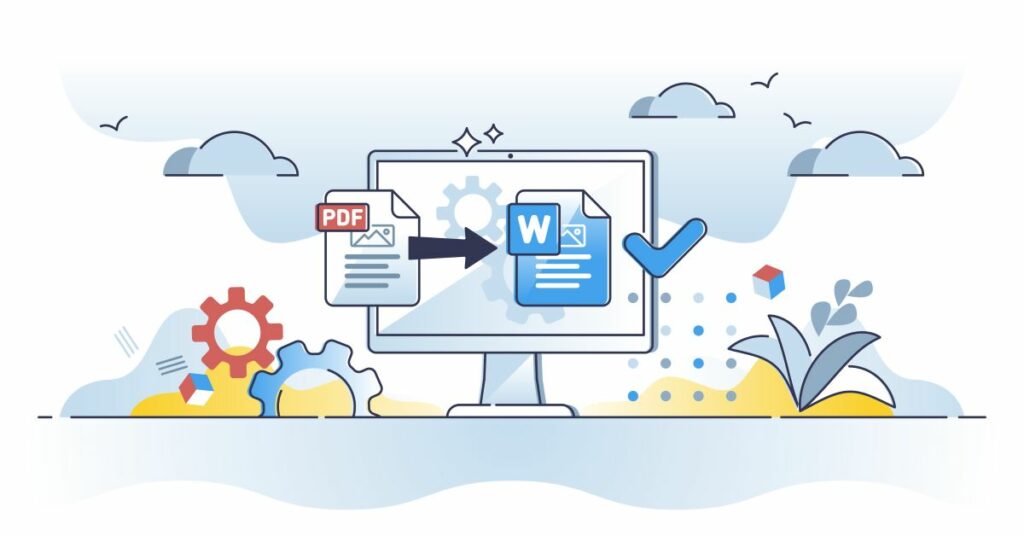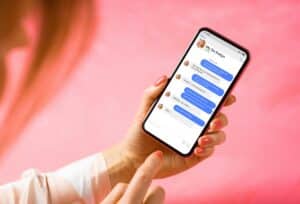L'essenziale in breve
Perché non è possibile inserire un documento PDF in Word?
Word è progettato principalmente per l'elaborazione testi e non supporta direttamente il formato PDF.
Come posso inserire un file PDF con più pagine in Word?
Puoi utilizzare un convertitore da PDF a Word per convertire il documento e quindi incollarlo in Word. Scopri di più qui...
Come inserisco un PDF come immagine in Word?
Fai uno screenshot della pagina PDF e incollalo in Word come immagine. Possibili soluzioni ai problemi che si presentano Potete leggerlo qui...
Chiunque lavori con documenti digitali si è imbattuto nel problema di inserire un PDF in un documento Word. Che tu stia preparando una presentazione o compilando fonti per la tua ricerca, questa guida ti mostrerà come.
Comprendere il formato PDF

Il formato Portable Document, meglio conosciuto come PDF, era Anni '1990 da Adobe sviluppato come soluzione a un problema crescente: come visualizzare i documenti in modo coerente su diversi computer, sistemi operativi e applicazioni software. Con la crescente popolarità di Internet e la necessità di condividere documenti digitalmente, Il PDF sta rapidamente diventando lo standard per i documenti digitali.
Lo sapevate…
Il PDF è progettato per visualizzare documenti, inclusa la formattazione del testo e le immagini, indipendentemente dall'hardware, dal software e dal sistema operativo.
Perchè PDF?
La bellezza del formato PDF sta nella sua consistenza universale. Indipendentemente dal fatto che un file PDF si trovi su a Mac, un PC Windows, un tablet o un Smartphone aperto, conserva la sua disposizione e il design originale. I caratteri, le immagini e gli altri elementi rimangono invariati. Ciò distingue chiaramente il PDF dagli altri formati di documento, dove il layout può variare a seconda del software utilizzato per aprire il documento.
Inoltre, il formato PDF ideale per archiviare documentida stampare. Non solo mantiene il layout, ma consente anche il file Incorporamento di caratteri e immagini, quindi il documento viene stampato esattamente come appare sullo schermo.
Un altro vantaggio del PDF è la possibilità di farlo elementi interattivi come i collegamenti ipertestuali, pulsanti, moduli e contenuti multimediali da incorporare. Ciò ha reso il formato una scelta popolare per qualsiasi cosa, dagli e-book alle guide interattive.
Sicurezza e protezione
Un altro motivo per l’adozione diffusa del formato PDF è la sua sicurezza. I file PDF possono protetto con password, crittografato e firmato digitalmente. Ciò dà all'autore la sicurezza che il contenuto non verrà modificato senza il suo consenso e che il destinatario riceverà un documento autentico.
Suggerimento: Vuoi condividere un documento PDF ma vuoi essere sicuro che non venga alterato? Utilizza la funzione di protezione PDF per impedire la modifica o la copia del contenuto.
Il formato PDF ha rivoluzionato il modo in cui visualizziamo e scambiamo documenti digitali. La sua versatilità, affidabilità e sicurezza lo hanno reso uno strumento indispensabile nell'era digitale. È più di un semplice formato di file: è uno standard di coerenza e qualità nella documentazione digitale.
Guida dettagliata: inserisci PDF in Word
Esistono molti motivi per cui dovresti essere in grado di inserire un documento PDF in un documento Word: forse desideri consolidare dati provenienti da fonti diverse o utilizzare il contenuto di un PDF come riferimento nel tuo documento Word. Ecco due modi comuni per farlo:
Converti PDF in Word
Il modo più efficiente per convertire un documento PDF in un documento Word è l'intero formato PDF in DOCX (formato Word) convertire. Ecco come farlo:
- Cercane uno su Internet Convertitore online affidabile da PDF a Word. Ce ne sono molti, ma assicurati di scegliere un sito con buone recensioni.
- Carica il tuo documento PDF sul sito web. Spesso c'è un pulsante o una casella di trascinamento della selezione per questo.
- Attendi pazientemente il completamento della conversione. A seconda delle dimensioni del documento e della velocità del sito web, l'operazione potrebbe richiedere alcuni minuti.
- Una volta completata la conversione, scarica il file Word convertito e aprilo in Word. Da qui puoi modificare il testo, formattarlo o copiarlo in un altro documento.
Inserisci PDF come immagine in Word
Se hai bisogno solo di una pagina o di uno snippet di un documento PDF, potrebbe essere più conveniente includere il PDF come immagine:
- Apri il documento PDF in uno PDF-Viewer La tua scelta.
- Se necessario, ingrandire l'area pertinente del documento e fai uno screenshot.
- Apri il tuo documento Word e Inserisci lo screenshot nel tuo documento utilizzando l'opzione "Inserisci immagine"..
Note: Questo metodo è particolarmente utile quando hai bisogno solo di contenuto visivo o pagine specifiche da un PDF.
Possibili problemi e soluzioni
- Problema: il file Word convertito presenta problemi di formattazione o ha un aspetto diverso dal PDF originale.
- Soluzione: Sfortunatamente, non tutti i convertitori sono perfetti. Prova diversi convertitori online o utilizza software professionale appositamente progettato per questo scopo.
- Problema: Quando incollo il PDF come immagine, i dettagli risultano sfocati o sfuocati.
- Soluzione: assicurati che lo screenshot sia in alta risoluzione. Puoi anche utilizzare un software speciale che converte i PDF in immagini ad alta risoluzione.
- Problema: Il tuo PDF è protetto e non può essere convertito.
- Soluzione: Se conosci la password, rimuovi la protezione prima della conversione. Se non conosci la password, cerca altri metodi per estrarre il contenuto o contatta l'autore del PDF.
Quando lavori con documenti digitali, è sempre una buona idea avere una copia di backup dei tuoi file. Ciò ti aiuterà a evitare la perdita o il danneggiamento dei dati.
Lavorare con documenti convertiti in Word

Quando si lavora con documenti convertiti in Word c'è sfide e considerazioni particolari, questo dovrebbe essere preso in considerazione. Un documento convertito può spesso contenere formattazione o stili indesideraticreato durante la conversione dal formato originale. Pertanto, è importante adattare il modo in cui lavori per garantire la migliore qualità e accuratezza possibili dei tuoi file.
Verifica immediata
Una volta che il tuo documento è stato convertito in Word, prenditi un momento per modificarlo da controllare attentamente. Assicurati che non ci siano pagine mancanti, che il testo appaia nell'ordine corretto e che tutti i grafici, le tabelle e gli altri elementi siano visualizzati correttamente. È molto più facile, Individua e risolvi immediatamente i problemipiuttosto che cercarli in seguito quando potrebbero essere confusi con altri contenuti.
Formattazione pulita
Non è raro che un documento convertito contenga formattazione indesiderata o ridondante. Si consiglia pertanto Utilizza la rimozione del formato Wordper rimuovere la formattazione ridondante. Questo strumento si trova solitamente nel menu "Start" e assomiglia a una piccola gomma. Con quello puoi Evidenzia il testo e rimuovi la formattazione con un clic.
Lavorare con i modelli
Invece di formattare manualmente intestazioni, paragrafi e altro testo, dovresti utilizzare il file Utilizza gli stili integrati di Word. Ciò non solo garantisce che l'intero documento abbia un aspetto uniforme, ma semplifica anche le modifiche successive.
Controlla grafici e tabelle
Un problema comune con i documenti convertiti è la visualizzazione di grafici e tabelle. I rapporti di dimensione, i colori o i caratteri possono spesso essere modificati. Controllare attentamente questi elementi e regolarli manualmente se necessario. Se un'immagine è distorta, prova a importarla nuovamente dalla fonte originale.
Testare i collegamenti ipertestuali
I documenti convertiti, soprattutto quelli originari da pagine Web o PDF interattivi, possono contenere collegamenti ipertestuali. È sempre una buona idea testare questi collegamenti assicurarsi che funzionino correttamente e portino all’obiettivo desiderato.
Salva in diversi formati
Se sei soddisfatto del tuo documento convertito e modificato, puoi salvarlo in diversi formati. Oltre al formato DOCX di Word, può essere utile avere anche una versione PDF. Ciò garantisce che il documento sia disponibile su diversi Plattformen e i dispositivi vengono visualizzati correttamente nella formattazione desiderata.
Note: Ricorda sempre che un piccolo sforzo extra all'inizio può farti risparmiare molto tempo e fatica quando si tratta di finalizzare il documento per l'uso finale.
Conoscenza rapida del PDF in Word
Comprendere il formato PDF fornisce informazioni preziose sulla sua applicabilità universale e sulla sua coerenza su diverse piattaforme. Con la guida passo passo, puoi inserire facilmente file PDF in Word e simili sfruttare i vantaggi di entrambi i formati. Nel Tuttavia, è necessario prestare attenzione quando si lavora con documenti convertitiper evitare problemi di formattazione. Il tuo lavoro sarà più semplice e snello se segui le migliori pratiche che garantiscono la qualità dei tuoi prodotti finali. Nel complesso, questi argomenti costituiscono una solida base per lavorare in modo efficiente con PDF e Word.